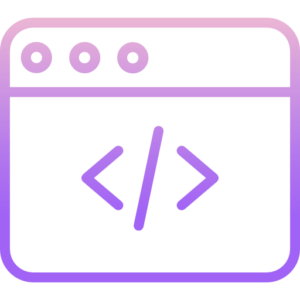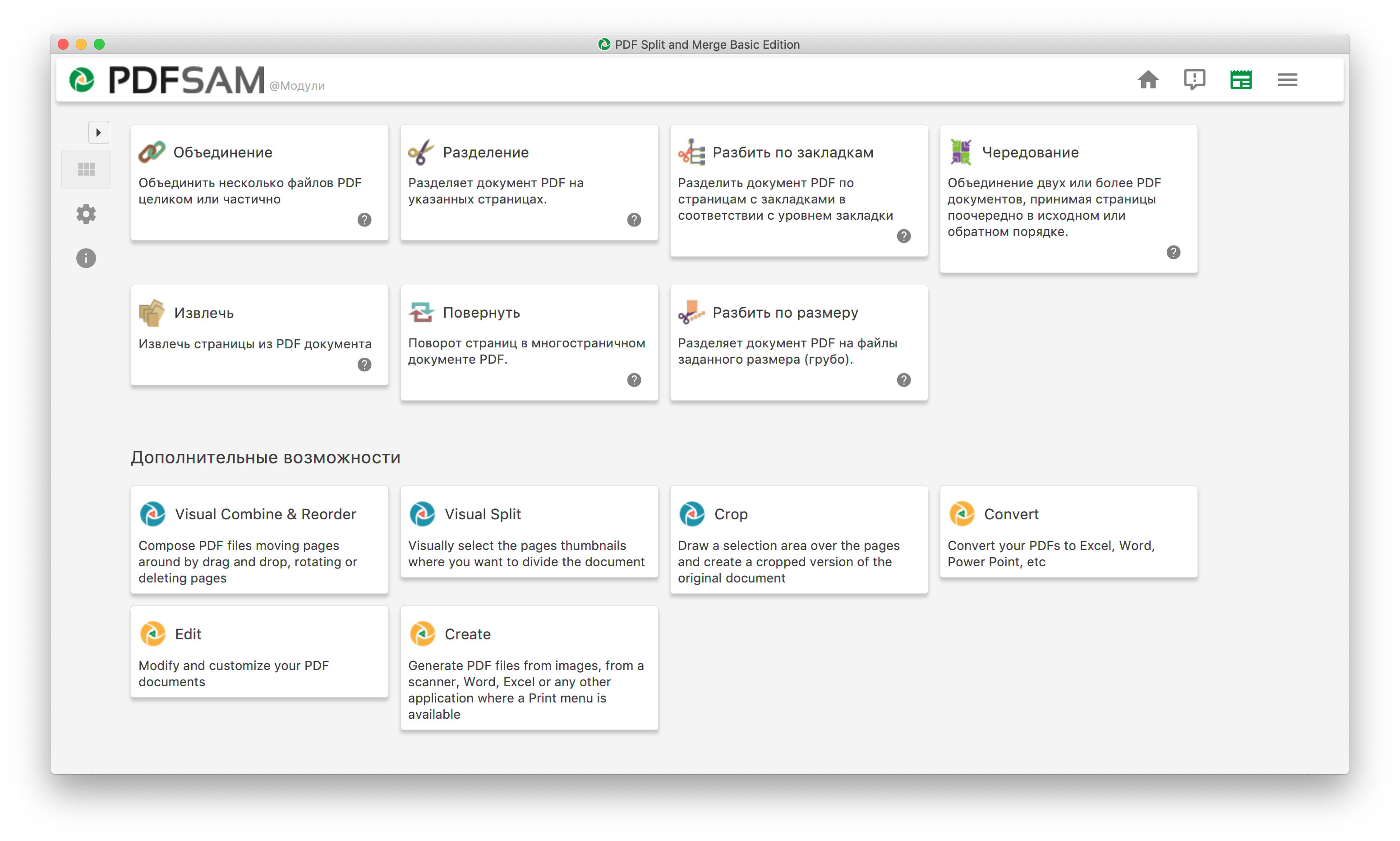Довольно часто при работе с сайтами нам приходится подготавливать и публиковать различные pdf документы, в данной статье я хотел бы рассказать Вам о кроссплатформенном инструменте для работы с pdf файлами, который сам использую практически каждый день.
Речь пойдет о PDFsam Basic, вот что о ней пишут сами разработчики:
Разбивайте, объединяйте, вращайте, смешивайте и извлекайте страницы из файлов pdf с помощью PDFsam Basic, с открытым исходным кодом, дома или на работе. Ваши документы pdf остаются конфиденциальными на вашем компьютере, нет необходимости загружать их в сторонние службы.
Как я уже написал выше, программа кроссплатформенная, доступна для скачивания для Windows, MacOS, Linux.
Загрузить актуальную версию можно по ссылке — https://pdfsam.org/download-pdfsam-basic/
Теперь подробнее о том, как с помощью PDFsam Basic можно работать с документами.
Как объединить несколько pdf файлов в один
На главной инфопанели программы необходимо выбрать модуль «Объединение».
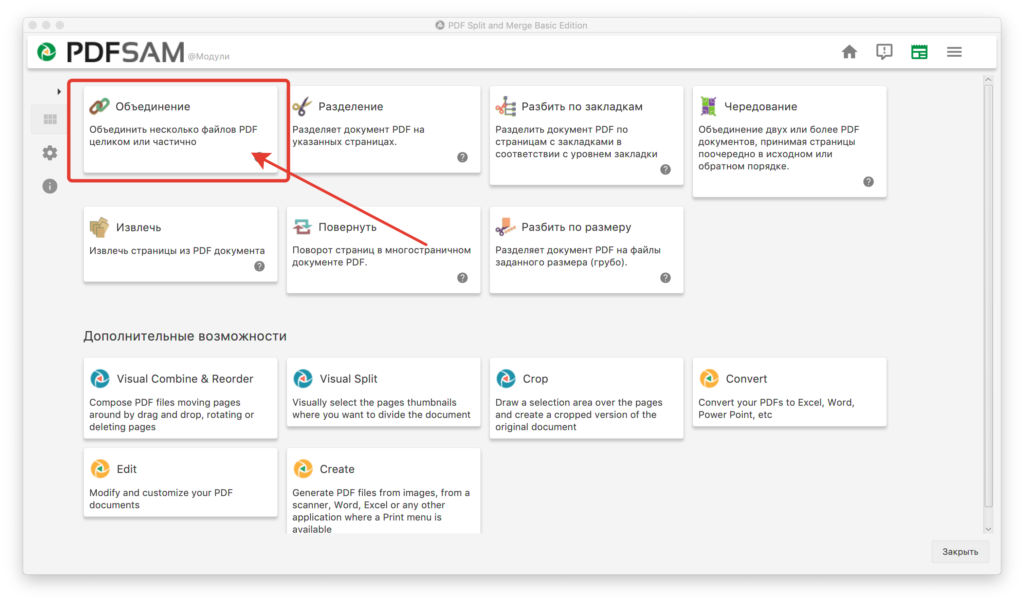
После того как мы попали в следующую вкладку модуля объединения Нам необходимо нажать на кнопку «Добавить» данная кнопка расположена в левом верхнем углу экрана и выбрать pdf файлы которые мы будем объединять в один.
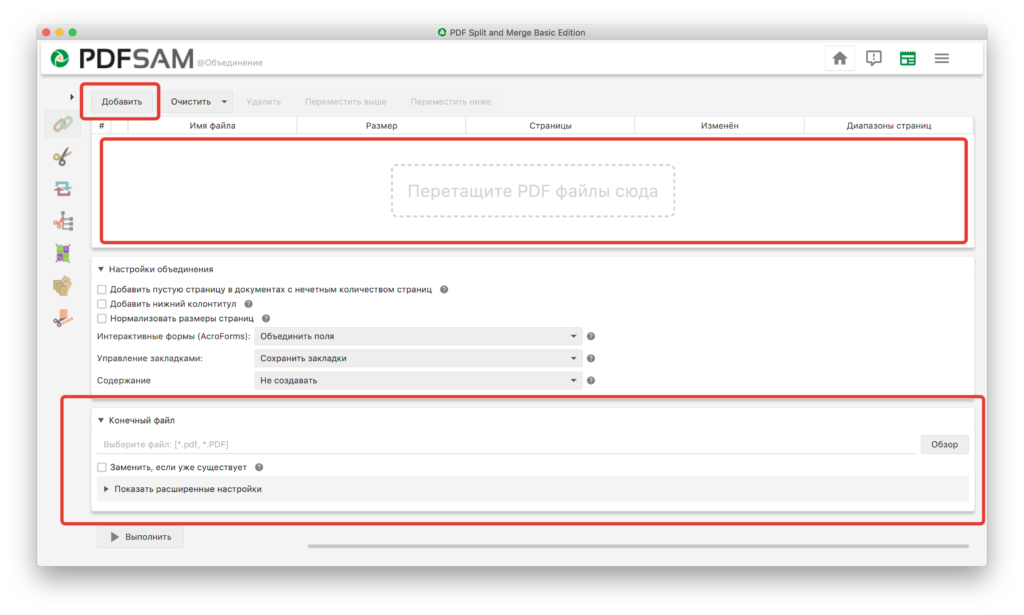
После того как мы добавили документы необходимые для объединения, необходимо задать порядок документов для этого достаточно в окошке со списком документов мышкой перетащить вверх или вниз нужный документ, либо воспользоваться кнопками переместить выше — переместить ниже, на панели инструментов программы.
Также не забудьте задать «файл назначения», по умолчанию данный файл выбирается сам программой либо через кнопочку, обзор которая находится в нижнем правом углу программы Вы можете задать имя файла и место куда будет выгружен объединенный pdf файл.
На видео ниже продемонстрированно как это делается.
Как разделить pdf файл на отдельные страницы
Для того чтобы разделить один pdf файл на отдельные страницы необходимо воспользоваться модулем «Разделить».

Интерфейс модуля разделения pdf точно такой же интуитивно понятный, как и объединения, но содержит немного другие настройки, остановимся на них подробнее.
Первое что необходимо сделать, это выбрать непосредственно сам pdf файл который мы будем разделять на страницы.
Далее определиться с настройками разделения, их несколько:
- «Разбить после»: каждая страница, четные страницы, нечетные страницы;
- «Разбить после следующих номеров страниц;
- «Разбить на каждые N страниц».
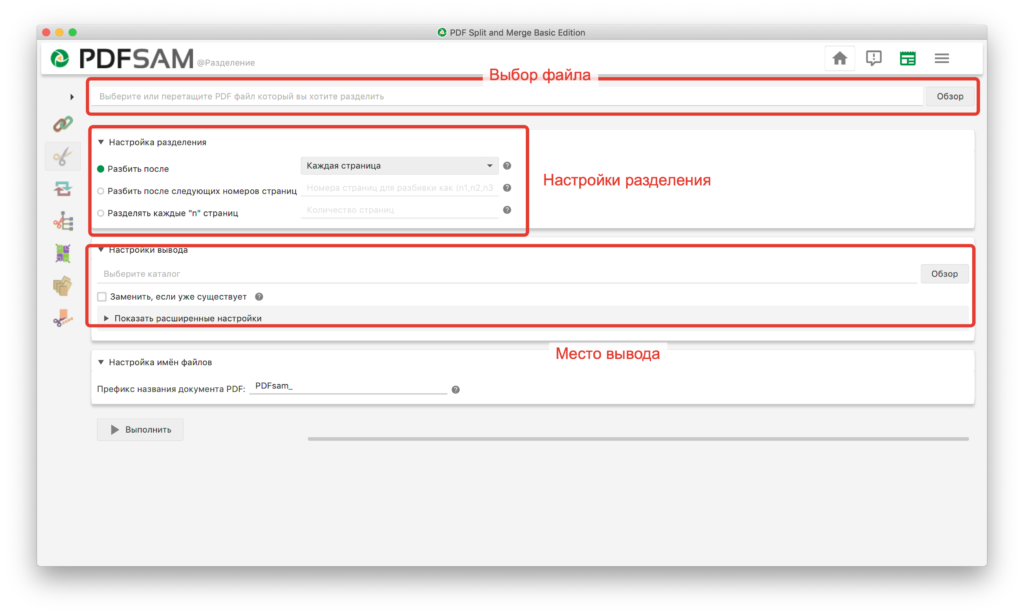
Самая удобная настройка разделения, которой я пользуюсь это «Разделить после: Каждая страница».
По необходимости можно указать настройки вывода – то место куда программа сохранит разделенные документы, если не указать, то этот будет тот же каталог, где находится сам файл источник.
Ну и для закрепление небольшое видео, как это делается.
Как повернуть pdf файл
Еще одна довольно часто возникающая задача — это поворот (разворот) pdf документов, давайте посмотрим, чем нам тут может помочь программа PDFsam.
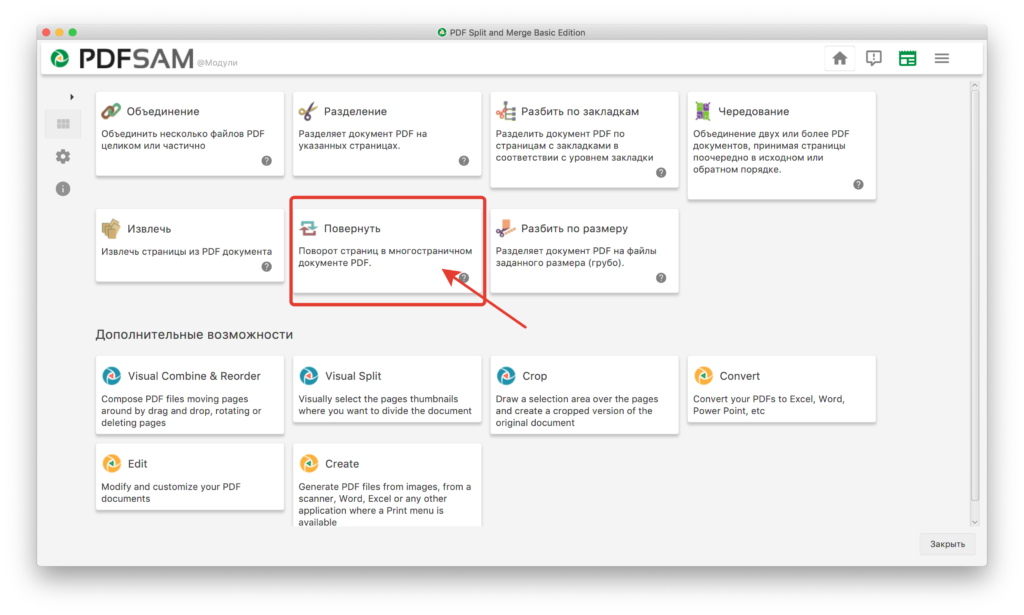
Интерфейс модуля «Вращение» очень похож на интерфейс модуля «Объединение». Первое что нам нужно сделать это добавить документы (файлы) с которыми необходимо провести манипуляции.
В настройках модуля вращения:
- Вращение – все страницы, четные страницы, нечетные страницы.
- Поворот – 90 градусов по часовой, 180 градусов по часовой, 90 градусов против часовой стрелки.
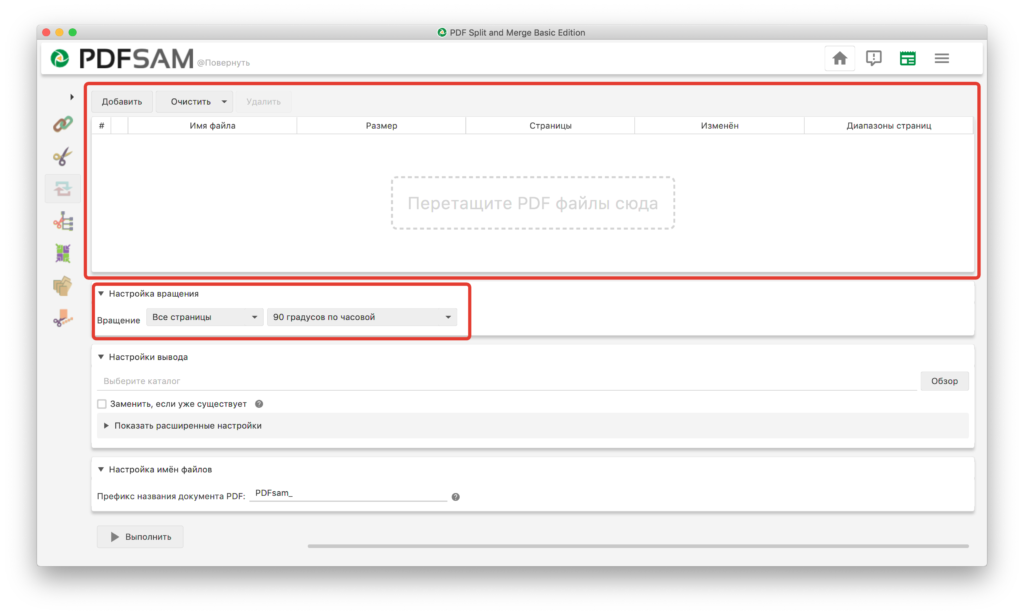
После указания настроек вращения, задаем настройки вывода результата работы программы, тут все точно так же, как и в других модулях, ну и небольшое видео – демонстрация.
Что еще можно делать с pdf файлом с помощью PDFsam?
Дальше я коротенько расскажу о том, что еще можно сделать с pdf файлом, но как правило такого рода задачи возникают довольно редко.
- Извлечение страницы из pdf файла – используется если на нужно достать какую-то одну или несколько страниц из многостраничного документа и при этом нам нет необходимости разбирать весь документ. Ну например из книги в 1000 листов нам нужно выделить только 10, 118 и 351 листы, вот для этого данная функция.
- Чередование – когда нам нужно брать 1 лист из одного документа, другой из другого и так по очереди, лично мне не разу не пришлось использовать данную возможность.
- Разбивка по закладкам – если в документе есть закладки на страницах, можно разделить данный документ по закладкам. Допустим каждая глава книге имеет закладку, с помощью данного модуля можно разбить книгу по главам, при этом в каждой главе может быть разное количество страниц.
- Разбивка по размеру – к примеру есть файл размером 10 мегабайт, нам надо разбить его на 10 файлов каждый по 1 мегабайту, при этом в каждой секции может быть свое количество страниц.
- Премиум функции, которыми я не разу не пользовался, но они есть – конвертирование в word, excel, power point и так далее, создание pdf из изображения или текстового документа, более удобный визуальны редактор и так далее.